Win7系统中创建隐藏账户的步骤
发布时间:2014-06-11 作者:win7旗舰版系统下载
很多用户为了保护隐私,打造专属自己的空间,会在电脑上设置隐藏账户。隐藏账户顾名思义,就是隐藏的,在控制面板中和开机选择中看不见的账户,但它却拥有与管理员一样的账户权限。用户设置隐藏账户后可通过输账号与密码的方法来进入系统,有了这个账户,就不会被别人发现。现小编给大家介绍Win7系统中创建隐藏账户的步骤?有兴趣的用户就随小编一起来看看设置步骤吧。
推荐:Win7旗舰版下载。
具体设置方法/步骤如下:
1、在windows7系统桌面上右击“计算机”图标选择“管理”,打开计算机管理界面;
2、在打开的计算机管理界面中,展开“系统工具--本地用户和组--用户”,在右侧窗口中右击创建一个新用户,比如帐号zhangsan,密码是123456;
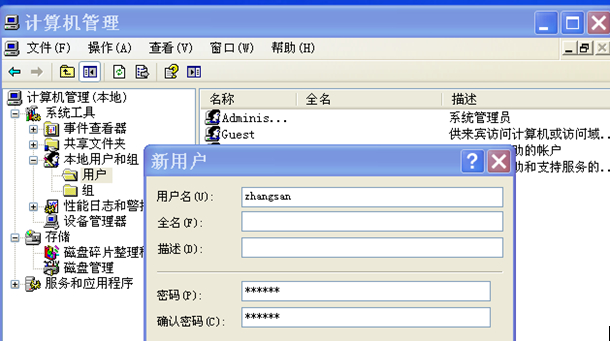
3、按“WIN+R”打开“运行”对话框并输入"regedit"命令后回车打开注册表编辑器。
4、在打开的注册表编辑器中展开“HKEY_LOACL_MACHINESAMSAM”项;
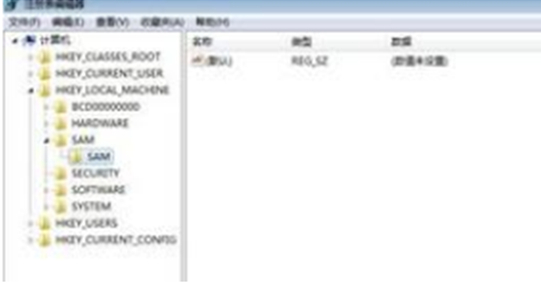
5、打开键值,查看ADMINISTRATO帐号所对应的键值和"USERS"子项里的相对应,"USERS"里包含的就是该帐户的权限的键值,打开Administrator,然后在窗口右侧中找到并双击"F"键值并复制里面的16进制值;
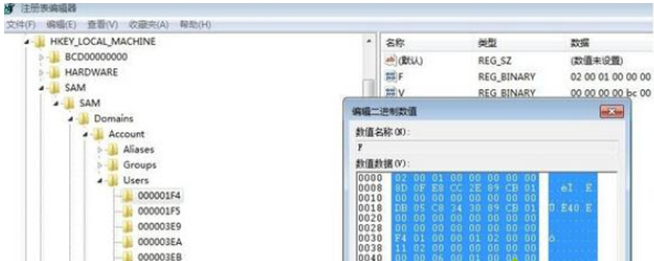
6、按照一样的方法打开USERA的F键值,并把Administrator的F键值的内容替换掉刚才复制的zhangsan$的F键值;
7、分别把注册表中的zhangsan$和zhangsan$在USERS所对应的键值000003EC"导出。
8、返回计算机管理界面的用户中,将zhangsan$帐号删除掉;
9、将刚才导出的注册表再双击导入注册表,选择“是”,再次查看注册表,就会发现zhangsan$的帐号又回来了。
10、可使用命令或"本地用户和组"都无法发现此用户的存在!最后注销一下计算,再使用zhangsan$还是可以登录系统并具有管理员的权限哦,这样就完成了Win7系统隐藏账户的创建。
推荐:Win7旗舰版下载。
具体设置方法/步骤如下:
1、在windows7系统桌面上右击“计算机”图标选择“管理”,打开计算机管理界面;
2、在打开的计算机管理界面中,展开“系统工具--本地用户和组--用户”,在右侧窗口中右击创建一个新用户,比如帐号zhangsan,密码是123456;
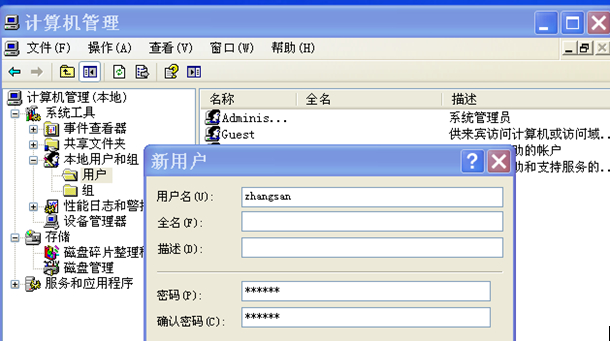
3、按“WIN+R”打开“运行”对话框并输入"regedit"命令后回车打开注册表编辑器。
4、在打开的注册表编辑器中展开“HKEY_LOACL_MACHINESAMSAM”项;
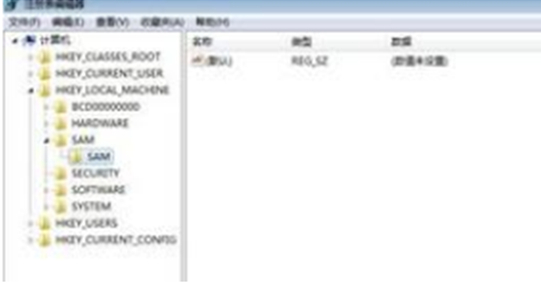
5、打开键值,查看ADMINISTRATO帐号所对应的键值和"USERS"子项里的相对应,"USERS"里包含的就是该帐户的权限的键值,打开Administrator,然后在窗口右侧中找到并双击"F"键值并复制里面的16进制值;
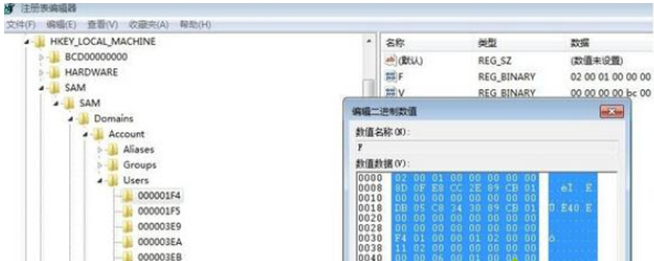
6、按照一样的方法打开USERA的F键值,并把Administrator的F键值的内容替换掉刚才复制的zhangsan$的F键值;
7、分别把注册表中的zhangsan$和zhangsan$在USERS所对应的键值000003EC"导出。
8、返回计算机管理界面的用户中,将zhangsan$帐号删除掉;
9、将刚才导出的注册表再双击导入注册表,选择“是”,再次查看注册表,就会发现zhangsan$的帐号又回来了。
10、可使用命令或"本地用户和组"都无法发现此用户的存在!最后注销一下计算,再使用zhangsan$还是可以登录系统并具有管理员的权限哦,这样就完成了Win7系统隐藏账户的创建。
- win7旗舰版
- 新萝卜家园GHOST WIN7 SP1 64位旗舰版V2016.06_WINDOWS7旗舰版64位
- 电脑公司GHOST WIN7 SP1 64位装机旗舰版V15.09_GHOST WIN7旗舰版
- 系统之家GHOST WIN7 SP1 X64装机版V2015.08_WIN7 64位系统下载
- 雨林木风GHOST WIN7 SP1 X64旗舰版V2015.09_雨林木风WIN7旗舰版下载
- 技术员联盟GHOST WIN7 SP1 32位旗舰版V2016.03_WIN7旗舰版系统
- win7纯净版
- 系统之家win7 64位纯净版ghost下载v2017.11
- 大地GHOST WIN7 SP1 64位专业纯净版V2016.03_最新大地64位纯净版
- 电脑公司win7 32位旗舰纯净版下载 V2017.09
- 大地GHOST WIN7 SP1 32位纯净版V2016.03_最新大地WIN7系统
- 系统之家windows7纯净版64位官方下载 V2017.08
------分隔线------
- 相关推荐
- 小编推荐
- 系统下载
温馨提示:这里是下载地址,点击即可高速下载!
- Win7旗舰版
Win7 32位旗舰版
Win7 64位旗舰版
系统之家Win7旗舰版
雨林木风win7旗舰版
电脑公司Win7旗舰版
深度技术WIN7旗舰版
新萝卜家园WIN7旗舰版
技术员联盟win7旗舰版
番茄花园Win7旗舰版
大地WIN7旗舰版
中关村WIN7旗舰版
笔记本win7旗舰版
其他WIN7旗舰版
- Win7纯净版
Win7 32位纯净版
Win7 64位纯净版
系统之家WIN7纯净版
雨林木风win7纯净版
电脑公司Win7纯净版
深度技术win7纯净版
新萝卜家园WIN7纯净版
番茄花园WIN7纯净版
技术员联盟win7纯净版
中关村WIN7纯净版
大地WIN7纯净版
笔记本win7纯净版
其他Win7纯净版
- Win7系统排行
 深度技术 Ghost Win7 SP1 X86旗舰专业版(32位)2014.05 系统下载深度技术 Ghost Win7 SP1 X86旗舰专业版(32位)2014.05 系统下载
深度技术 Ghost Win7 SP1 X86旗舰专业版(32位)2014.05 系统下载深度技术 Ghost Win7 SP1 X86旗舰专业版(32位)2014.05 系统下载 中关村Ghost win7 旗舰版2014V3 最新 win7 32位系统下载中关村Ghost win7 旗舰版2014V3 最新 win7 32位系统下载
中关村Ghost win7 旗舰版2014V3 最新 win7 32位系统下载中关村Ghost win7 旗舰版2014V3 最新 win7 32位系统下载 雨林木风 GHOST WIN7 SP1 X64旗舰装机版(64位)2014.05 系统下载雨林木风 GHOST WIN7 SP1 X64旗舰装机版(64位)2014.05 系统下载
雨林木风 GHOST WIN7 SP1 X64旗舰装机版(64位)2014.05 系统下载雨林木风 GHOST WIN7 SP1 X64旗舰装机版(64位)2014.05 系统下载 雨林木风 GHOST WIN7 SP1 X86旗舰装机版(32位)2014.05 系统下载雨林木风 GHOST WIN7 SP1 X86旗舰装机版(32位)2014.05 系统下载
雨林木风 GHOST WIN7 SP1 X86旗舰装机版(32位)2014.05 系统下载雨林木风 GHOST WIN7 SP1 X86旗舰装机版(32位)2014.05 系统下载 番茄花园GhostWIN7 SP1 X86装机版2014.04 最新32位旗舰版下载番茄花园GhostWIN7 SP1 X86装机版2014.04 最新32位旗舰版下载
番茄花园GhostWIN7 SP1 X86装机版2014.04 最新32位旗舰版下载番茄花园GhostWIN7 SP1 X86装机版2014.04 最新32位旗舰版下载 新萝卜家园 GhostWin7_SP1 X86极速旗舰版(32位)v2014.05 系统下载新萝卜家园 GhostWin7_SP1 X86极速旗舰版(32位)v2014.05 系统下载
新萝卜家园 GhostWin7_SP1 X86极速旗舰版(32位)v2014.05 系统下载新萝卜家园 GhostWin7_SP1 X86极速旗舰版(32位)v2014.05 系统下载 电脑公司 GhostWin7_SP1 X64旗舰特别版(64位)v2014.05 系统下载电脑公司 GhostWin7_SP1 X64旗舰特别版(64位)v2014.05 系统下载
电脑公司 GhostWin7_SP1 X64旗舰特别版(64位)v2014.05 系统下载电脑公司 GhostWin7_SP1 X64旗舰特别版(64位)v2014.05 系统下载 技术员联盟 GhostWin7 Sp1 X64装机旗舰版(64位)2014.05 系统下载技术员联盟 GhostWin7 Sp1 X64装机旗舰版(64位)2014.05 系统下载
技术员联盟 GhostWin7 Sp1 X64装机旗舰版(64位)2014.05 系统下载技术员联盟 GhostWin7 Sp1 X64装机旗舰版(64位)2014.05 系统下载
- U盘装系统工具
- 重装系统工具
- 软件下载
